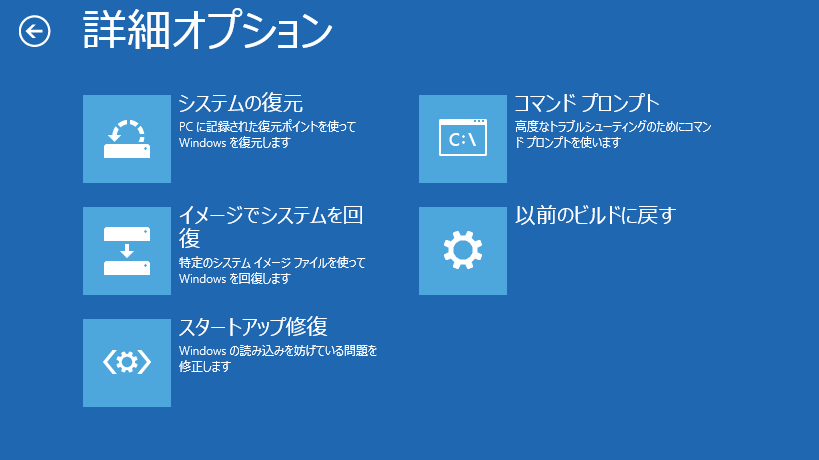「パソコンが起動しない」「画面のくるくるが終わらない」といったトラブルが発生した場合、内部ハードウェアやシステムに不具合が生じている可能性があります。
このような症状は、放置や誤った対応によってさらに悪化し、データ損失や深刻な故障を引き起こすリスクがあります。迅速かつ適切な対応が、問題の解決とデータ保護の鍵となります。
本記事では、画面のくるくるが終わらずにパソコンが起動しない場合に考えられる原因を専門的な視点から分析し、リスクを最小限に抑えるための適切な対処方法を詳しく解説いたします。初期対応で注意すべきポイントや、具体的な解決手順をご紹介し、トラブルの安全な解消をサポートいたします。
自己解決が難しい場合の対策や、専門業者への依頼を検討すべきタイミングについても詳しくお伝えしますので、ぜひご一読ください。
目次
パソコンが起動しない・くるくるが終わらない原因

パソコンが起動しない・くるくるが終わらないときは、以下のような原因が考えられます。
Windows Updateに時間がかかっている
Windowsには「Windows Update」という定期的にシステムファイルを更新する機能が搭載されています。Windows Updateは、システムの終了時または起動時に更新されますが、更新プログラムの読み込みに時間がかかり、1時間以上Windowsのロゴ画面が続くことがあるのです。
この状態を「画面が停止した」と勘違いして強制終了しても、次に起動する際にまた同じ症状が発生してしまいます。また、アップデートの途中に強制終了してしまうと、システムファイルが破損する恐れがあるため、強制終了は控え、1~2時間はそのまま待つようにしましょう。
いつまでもパソコンが正常に起動しない場合は、以下の記事にトラブル別の対処法を記載していますので、ご確認ください。

Windows Updateが原因でエラーが発生している
Windows Updateが完了した後に「パソコンが起動できなくなった」「動作が不安定になった」という場合は、Windows Updateが原因である可能性があります。この場合、「更新プログラムのアンインストール」を実行してアップデートされる前の状態に戻しましょう。
ただし、更新プログラムのアンインストールを実行すると、更新した後に保存されたデータが消失する恐れがあるため、作業前にデータを復旧しておくことをおすすめします。
システムファイルやデバイスドライバーが破損している
OSの起動に関係するシステムファイルやデバイスドライバーが破損すると、Windowsが正常に起動せず、「画面のくるくるが終わらない」原因になります。
システムファイルやデバイスドライバーが破損している状態を放置すると、パソコンが起動できず、操作も受け付けなくなることがあるため、まずは専門業者に相談してみましょう。
パソコンの内蔵HDD/SSDが破損している
パソコンに内蔵されているHDD/SSDが、熱劣化や経年劣化、強い衝撃などによって物理的に破損することを物理障害と言います。これが発生するとWindowsが正常に起動できないだけでなく、保存データも消失してしまう可能性も高くなります。
物理障害が疑われる場合は、下記のような症状が発生することがあるため確認してみましょう。
- カチカチ、カタカタという異音がする
- パソコンが認識しない
- データを読み書きできない
- 異臭がする
- フォーマットを促される
物理障害は専門業者でも対応するのが難しく復旧難易度が高いと言われています。なぜなら破損したデータの修復作業を行うのに、クリーンルームと呼ばれる手術室に相当する特殊な設備も必要となるためです。
したがって、個人での復旧は極めて困難であり、最悪の場合データが全て消えてしまう可能性も考えられるのです。データを確実に取り出したいのであれば、データ専門復旧業者へ相談しましょう。
パソコンが起動しない・くるくるが終わらないときの対処法

パソコンが起動しない・くるくるが終わらないときは以下のような対処法を試しましょう。
周辺機器を取り外して再起動する
パソコンに電源が入らない・くるくるが終わらないときは、周辺機器に不具合が発生していないか確認しましょう。マウスやUSBメモリなどの機器の不具合がパソコンにも影響を与えている可能性があります。そのため周辺機器をよく確認し、問題がある場合は機器を取り外したり新しいものに買い替えたりすることをおすすめします。
しばらく待つ
Windows Updateで大規模な更新が行われる場合、長い時間を要することがあります。そのためWindowsロゴが表示されたまま画面が変わらなくても、1~2時間ほどはしばらく待つようにしましょう。それ以上待ってもエラーが解消しない場合は、以下の記事で詳しく対処法を解説していますので、ご確認ください。
更新プログラムのアンインストールを行う
Windows Update後に不具合が発生した場合は、更新プログラムのアンインストールを行い、アップデート前の状態に戻すことが有効です。
- 電源ボタンを長押しして強制終了を何度か繰り返す
- 自動的にスタートアップ修復が起動し、自己修復が行われる
- 自動修復完了後の画面で「詳細オプション」をクリック
- 「更新プログラムのアンインストール」をクリック
- 画面の指示に従い進める
セーフモードで起動する
セーフモードとはパソコンが通常通りに起動できない際に、問題を回避して起動し不具合を修復するためのツールです。このセーフモードで起動することで、エラーが解消する可能性があります。
- 「スタートアップ設定」画面で「F6」キーを押し、「セーフモードとコマンドプロンプトを有効にする」を選択
- コマンドプロンプトが起動したら、「rstrui.exe」と入力して「Enter」キーを押す
- システムの復元が開始されるため、画面の指示に従って実行する
Windows10がセーフモードで起動しない場合の対処法はこちら
スタートアップ修復を行う
スタートアップ修復はWindowsの起動に関する部分に問題が生じた際に、不具合を解消するための最適なツールです。ただし全ての問題に対応できるわけではありません。また、データが消失する恐れもあるため、バックアップを事前に取ることをおすすめします。
- パソコンを再起動する
- Windowsが起動する前にF8キーを繰り返し押し、詳細オプションメニューを表示させる
- 詳細オプションメニューにて「スタートアップ修復」を選択する

- スタートアップが無事に完了すると自動的に再起動されます。
Windows10/11が起動せず「PCが正常に起動できませんでした」と表示される場合の対処法はこちら
システムの復元を行う
システムの復元とは、過去のある時点にパソコンのシステム情報を戻すことができる機能です。これを行うことで、パソコンの起動トラブルが発生する前の状態に戻すことができ、エラーが解消する可能性があります。
- 電源ボタンを長押しして強制終了を何度か繰り返す
- 自動的にスタートアップ修復が起動し、自己修復が行われる
- 自動修復完了後の画面で「詳細オプション」をクリック
- 「システムの復元」をクリック
- 画面の指示に従って操作を進める
初期化する
パソコンを初期化することで、不具合を解消することができる可能性があります。ただし、初期化すると工場出荷状態にもどり、内部に保存されているデータは全て消えてしまいます。そのため、データを消失したくない場合はデータ専門復旧業者に相談しましょう。

自力で対応できない場合はデータ復旧の専門業者に相談する

自力で対応できない場合や、機器が物理的に破損している場合、個人での修復は困難です。重要なデータが含まれている場合、データ復旧専門業者に依頼するのが最も安全です。
データ復旧業者では、問題の根本原因を特定し、安全にデータを回復する最善の方法を提案できます。デジタルデータリカバリーでは、相談から初期診断・お見積りまで24時間365日体制で無料でご案内しています。まずは復旧専門のアドバイザーへ相談することをおすすめします。
デジタルデータリカバリーの強み

デジタルデータリカバリーは、「データ復旧専門業者14年連続データ復旧国内売り上げNo.1」の実績を持つデータ復旧業者です。データ復旧の技術力として、「データ復旧率最高値95.2%」を誇っています。
また、データ復旧業者の最後の砦と言われる所以として、「他社で復旧できなかった機器のご相談件数7,300件超」の実績を信頼いただいています。他社で復旧してもらえなかった機器であっても、デジタルデータリカバリーの復旧技術であれば復旧できたという事例も多数ございます。是非ご相談ください。
初期診断・相談・見積まで無料で対応可能
初期診断とは、機器に発生した障害の原因を正確に特定し、復旧の可否や復旧方法を確認する工程です。デジタルデータリカバリーでは、経験豊富な技術者が「初期診断」を行い、内部の部品にダメージを与えることなく問題を見つけます。
データ障害のパターン15,000種類以上もありますが、「ご相談件数46万件超」(算出期間:2011年1月1日~)を持つ当社は、それぞれの障害原因をデータベースから即座に情報を引き出し、原因を正確に特定できる体制を整えています。
よくある質問
いえ、かかりません。当社では初期診断を無料で実施しています。お客様の機器に初期診断を行って初めて正確なデータ復旧の費用がわかりますので、故障状況を確認しお見積りをご提示するまで費用は頂いておりません。
※ご郵送で機器をお預けいただいたお客様のうち、チェック後にデータ復旧を実施しない場合のみ機器の返送費用をご負担頂いておりますのでご了承ください。
機器の状態によって故障の程度が異なりますので、復旧完了までにいただくお時間はお客様の機器お状態によって変動いたします。
弊社は、復旧完了までのスピードも強みの1つで、最短即日復旧・ご依頼の約8割を48時間以内に復旧完了などの実績が多数ございます。ご要望に合わせて柔軟に対応させていただきますので、ぜひご相談ください。
営業時間は以下の通りになっております。
365日24時間、年中無休でお電話でのご相談・復旧作業・ご納品・アフターサービスを行っています。お困りの際は是非ご相談ください。
電話受付:0:00~24:00 (24時間対応)
電話番号:0800-333-6302
来社受付:9:30~21:00
復旧できる可能性がございます。
弊社では他社で復旧不可となった機器から、データ復旧に成功した実績が多数ございます。 他社大手パソコンメーカーや同業他社とのパートナー提携により、パートナー側で直せない案件を数多くご依頼いただいており、様々な症例に対する経験を積んでおりますのでまずはご相談ください。
この記事を書いた人

デジタルデータリカバリー データ復旧エンジニア
累計相談件数46万件以上のデータ復旧サービス「デジタルデータリカバリー」において20年以上データ復旧を行う専門チーム。
HDD、SSD、NAS、USBメモリ、SDカード、スマートフォンなど、あらゆる機器からデータを取り出す国内トップクラスのエンジニアが在籍。その技術力は各方面で高く評価されており、在京キー局による取材実績も多数。2021年に東京都から復旧技術に関する経営革新優秀賞を受賞。